スキャンデータの穴を埋める<Fusion360>
VWゴルフ7の純正ナビを移動させ、社外品のカロッツェリア サイバーナビ9インチを取り付けます。
書くと一行ですが、もちろん簡単には装着出来ません。
9インチフェイスパネルの制作はそのほんの一部
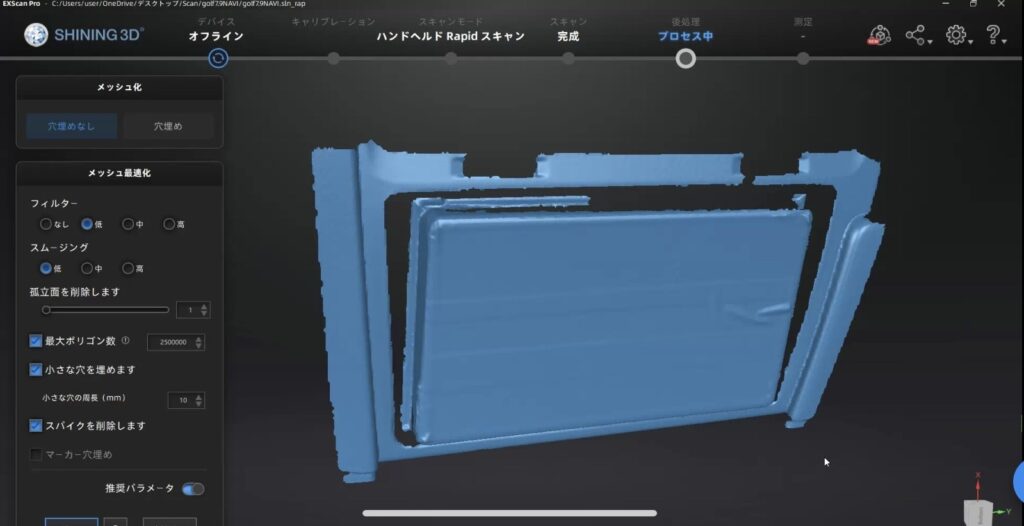
3Dスキャナーでスキャンしたデータの必要部分に穴が有る事が後になって発覚する事が良くあります。
最初からソフトで穴埋めしておいても良いですが、Fusion360でも手動で穴埋め出来ます。
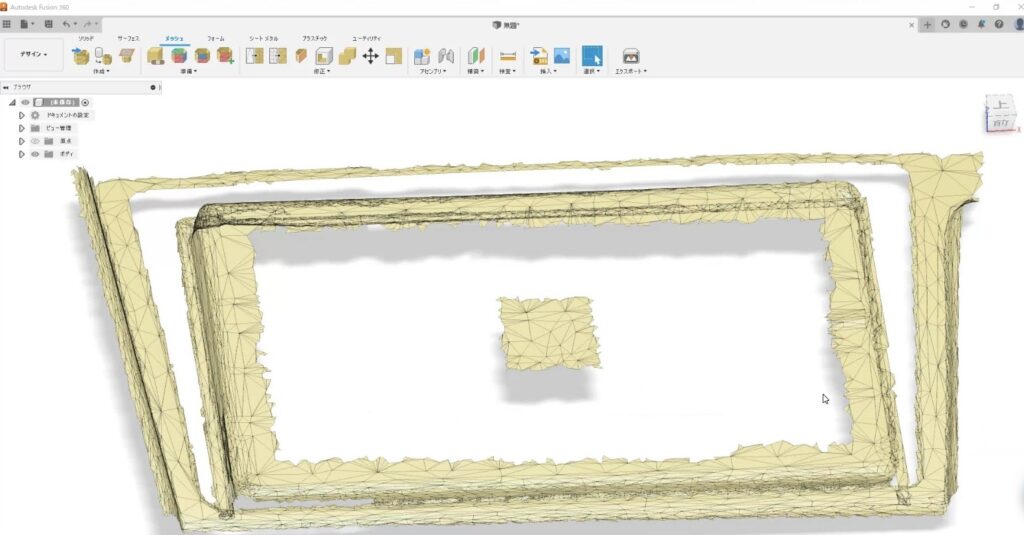
先ずは、スキャンデータをFusion360の「メッシュの挿入」で挿入します。
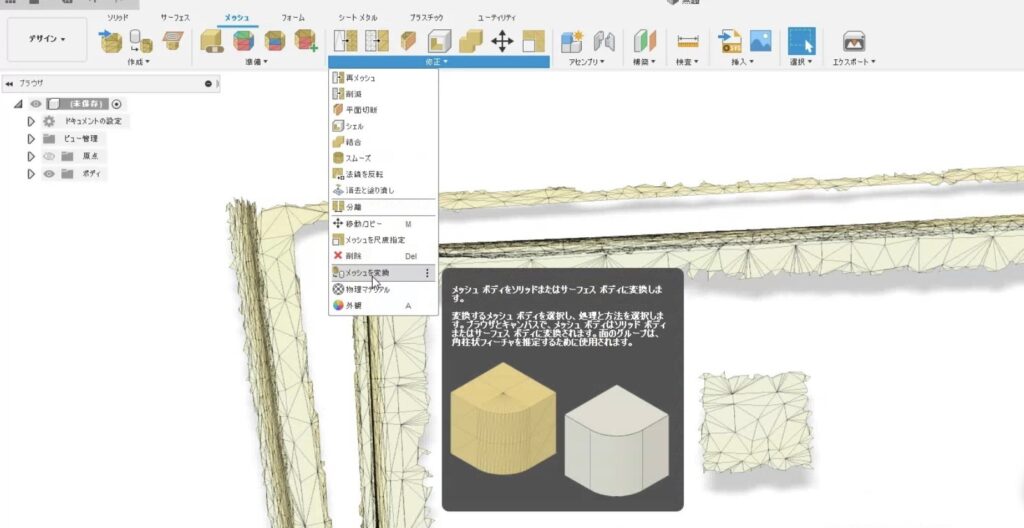
そして「メッシュの変換」でメッシュボディをサーフェスボディに変換します。
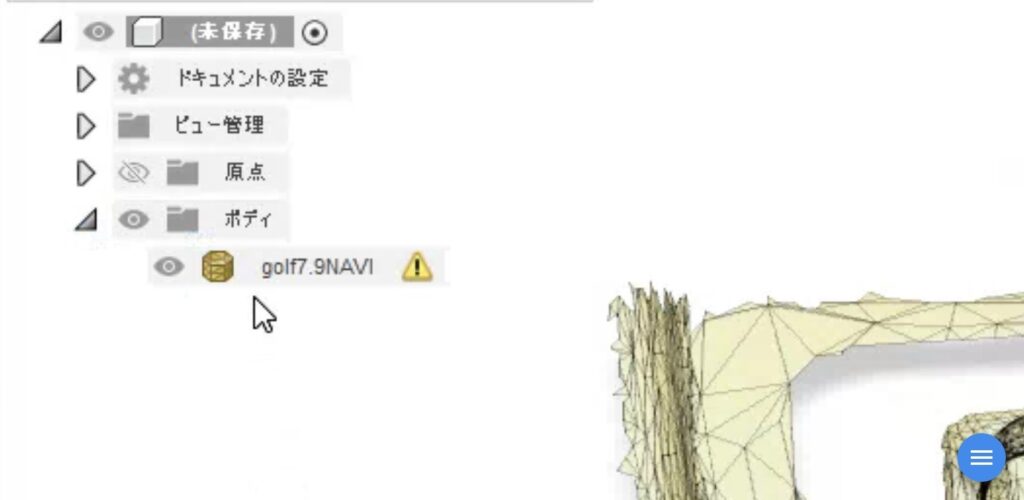
メッシュボディは画像のようなアイコン
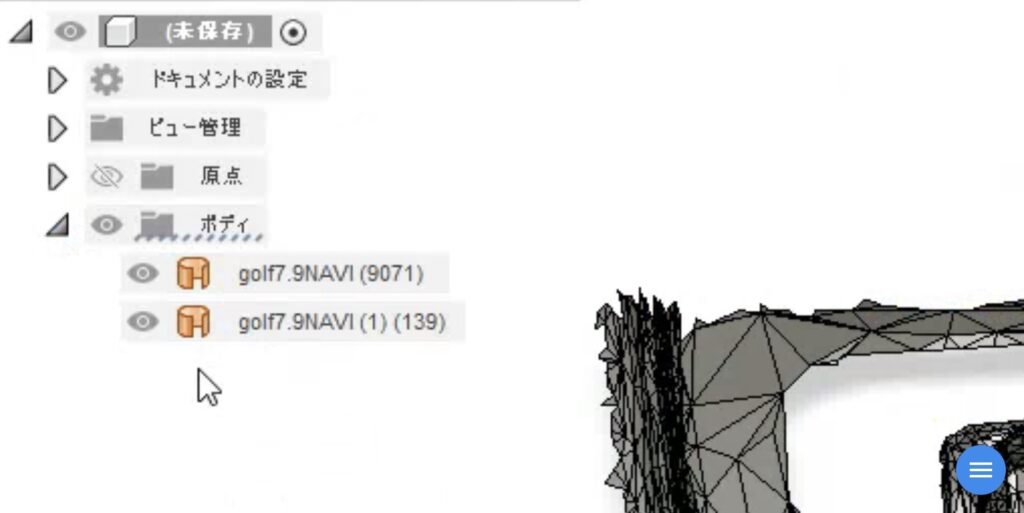
無事サーフェスボディに変換出来ると画像のようなアイコンになります。
メッシュのファセットが10000以下だとだいたい変換出来ます。
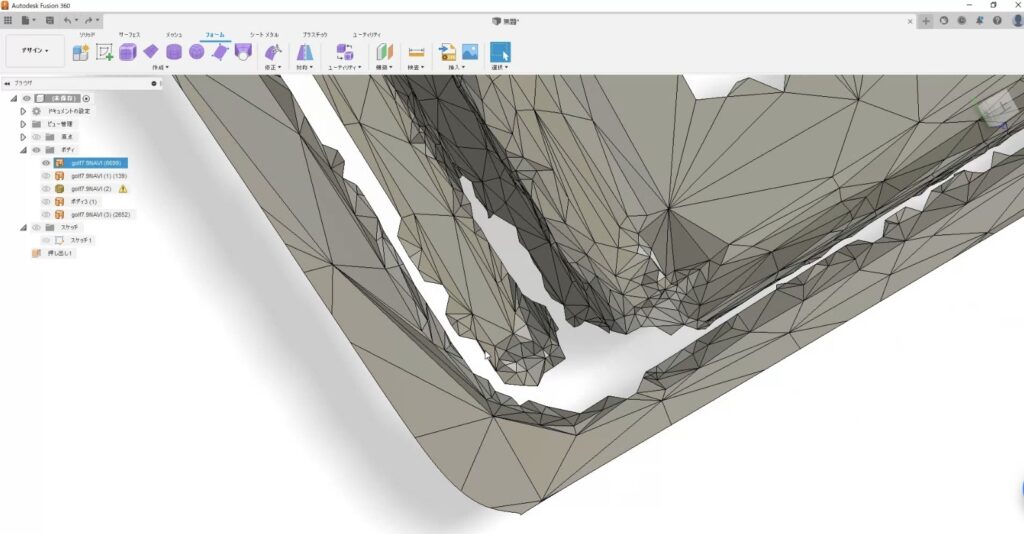
今回のモデリングで必要な部分に穴が有るのでこれを埋める自己流の方法
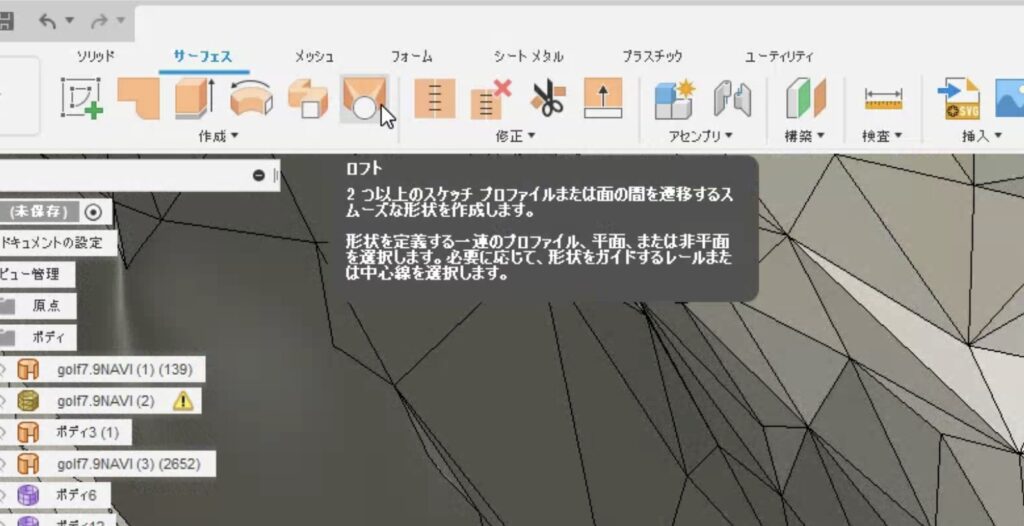
サーフェスモードで「ロフト」を使います。
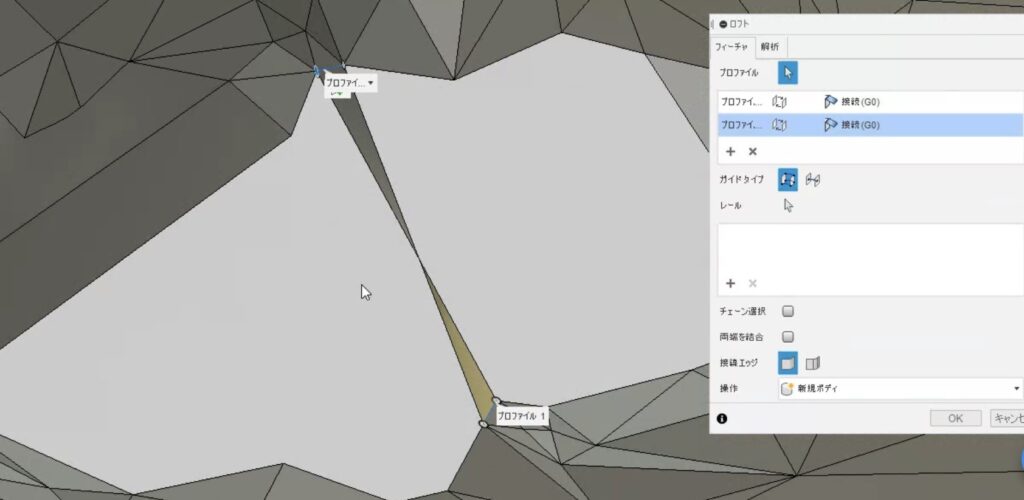
「ロフト」隣り合わせではない辺から辺に面を作ってくれます。
出来るだけねじれたりしないように、無理のない位置関係でロフトする方があとあとエラーが減ると思います。
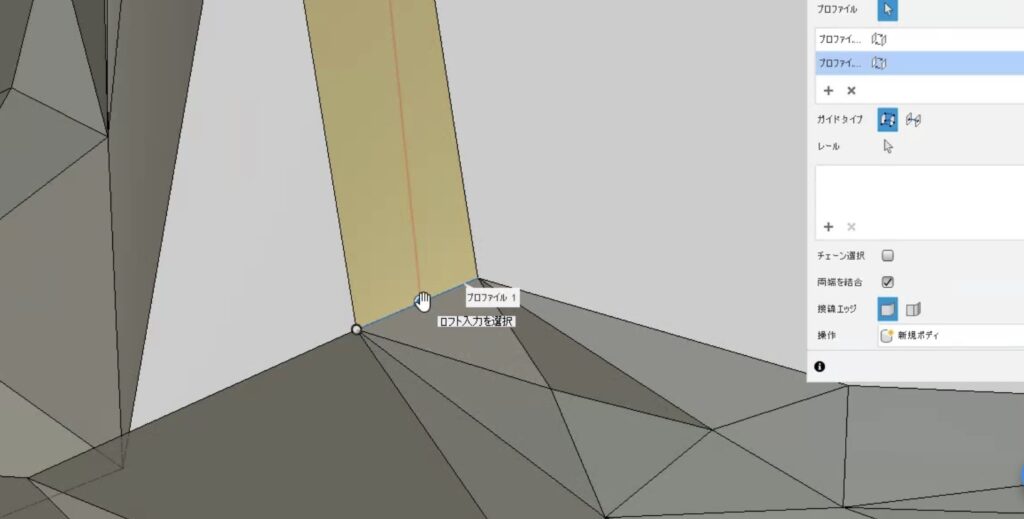
どうしてもねじれがある場合は、単純形状であれば、点をドラッグアンドドロップで移動させてやると改善します。
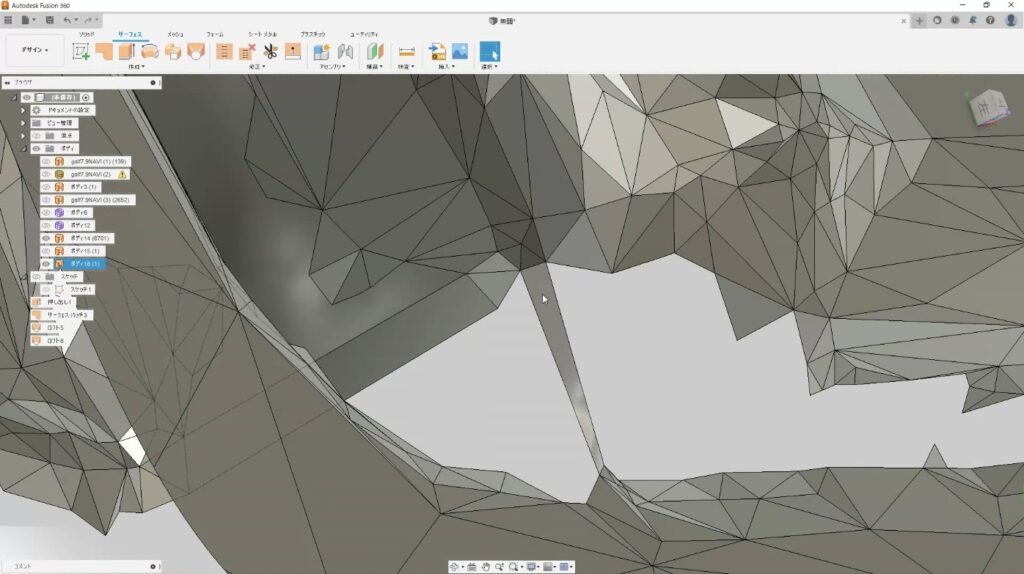
このままでは、ロフトした面は独立した面になるので一体化していません。
「ステッチ」で縫い合わせる事で一つの面として結合されます。
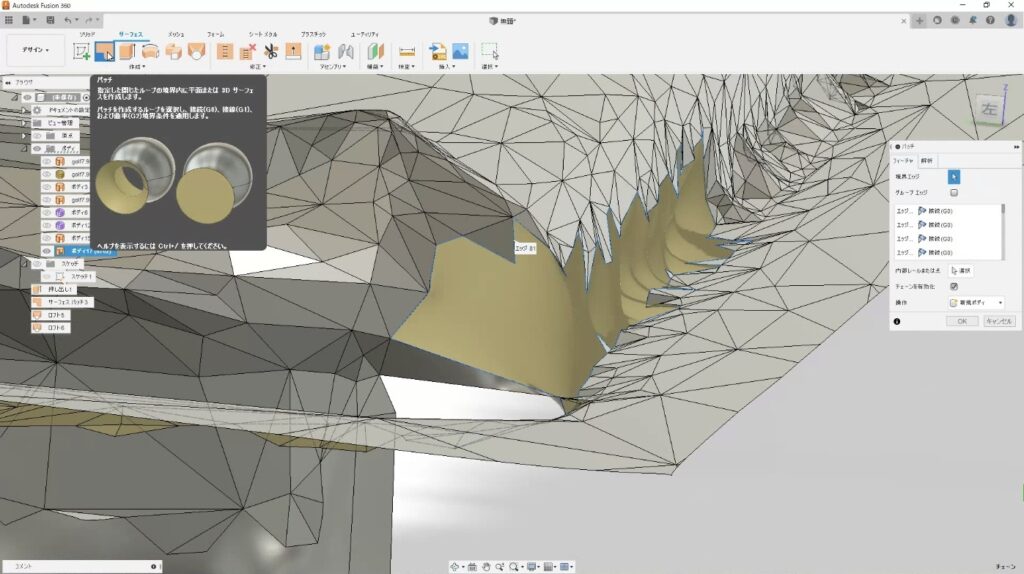
そんな感じで、ロフトで作った面で閉じられた空間を作れば、「パッチ」が使えます。
パッチも複雑な形状はエラーが出たり、変な形状になったりで、後々エラーの元になるので出来るだけ単純形状に小分けした方が結局は時間短縮になります。
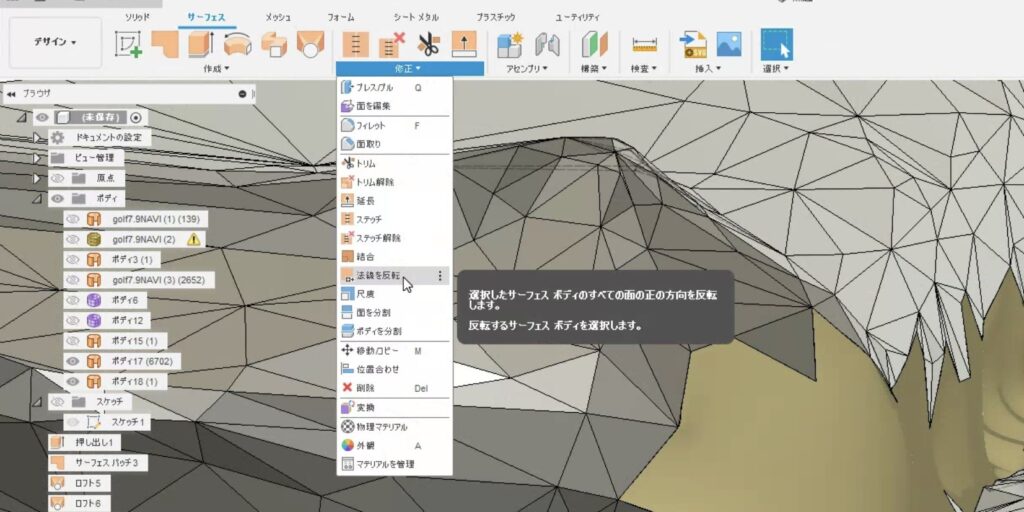
パッチした面が裏返っている場合は「法線の反転」で修正出来ます。
ステッチすると自動的に修正してくれるので、この段階ではどちらでも良いのです。
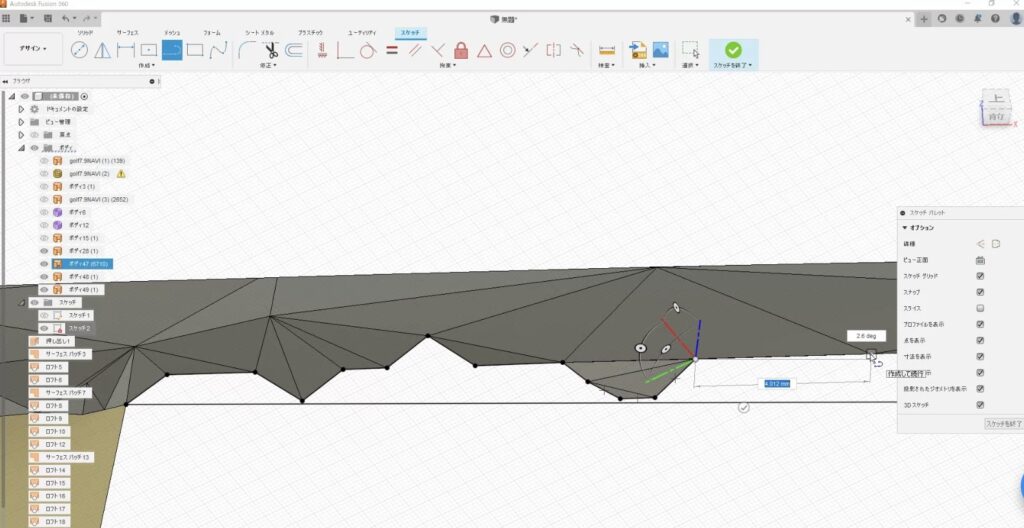
もう少しだけ面が欲しい、、、って時でロフトやパッチが使えない時は、
スケッチモードにして、スケッチパレットの「3Dスケッチ」にチェックを入れ
欲しい部分の面をスケッチしていきます。
それで囲まれたスケッチを書いて、そこに「パッチ」を貼って、「ステッチ」すれば少しの追加ぐらいなら対応できると思います。
あまり大きな面で使うと正確な面にならないので、
あくまでも、ほんの少しだけ、、、とか
モデリングに影響しない部分だけど面で閉じないといけないという部分なら上記方法で良いのかなと思ってずっと使ってます。
理想としては、スキャン時に出来るだけ隅々までスキャンするとか、メッシュの段階で修正しておくとか
手前手前の下準備が整っていれば整っているほど、後々スムーズに、正確な物が完成すると思います。
あと、モデリングするにあたり、必要となる部分がどこなのかを明確に妄想してからスキャンしておけば、修正は最小限で済むかなと、
いつも思いつつ、毎回足りていませんw
次回はこの続きで、
下準備をおろそかにすると、例えばこんな事になりますよ、、、とか
それを解決した方法などを書きたいと思います。
お楽しみに♪
3DCAD 3DPrinter 3DScanner 3Dスキャナー 3Dプリンター 9インチナビ EinScan EinScanPro2X Fusion360 golf7 Shining3D ゴルフ7
